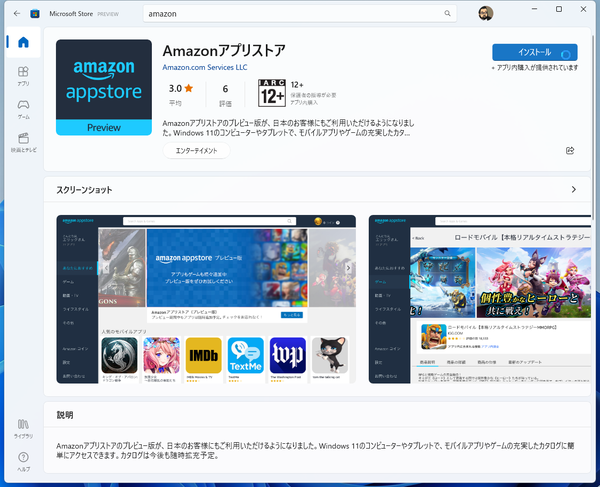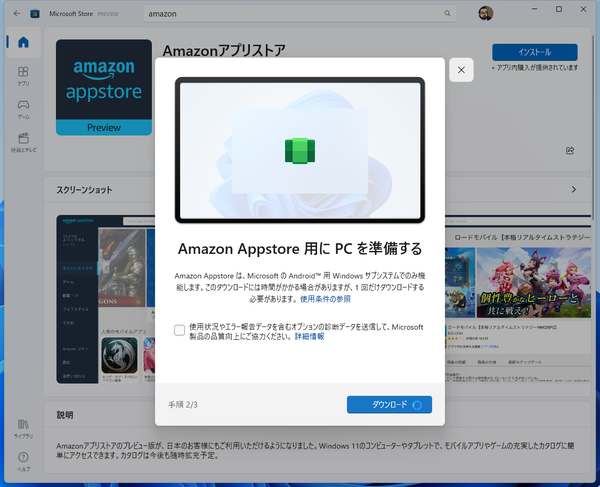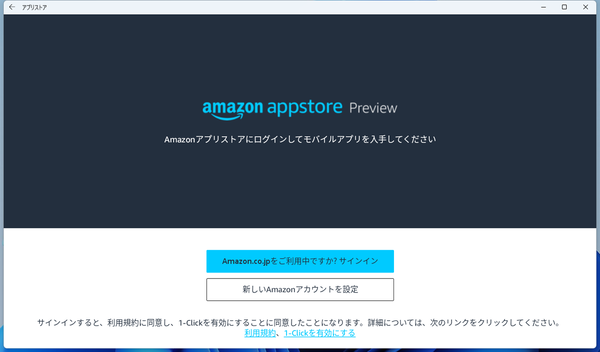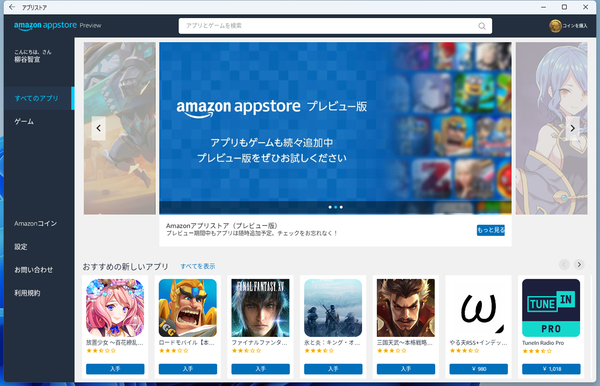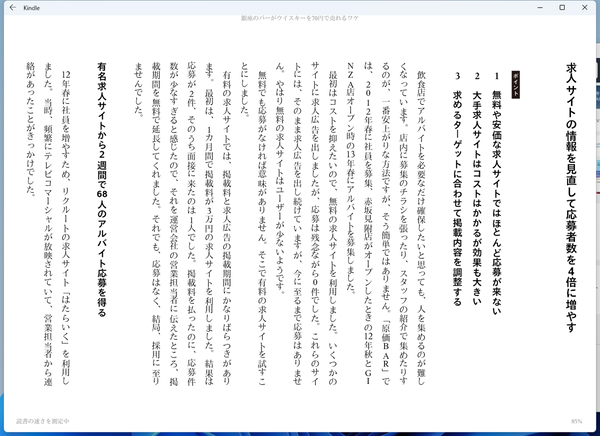ここが変わったWindows 11 第55回
日本でも「Android Apps on Windows 11」がWindows 11 Insider Programで使えるようになった
2022年08月26日 12時00分更新
8月18日、Windows 11でAndroidアプリを利用できる「Android Apps on Windows 11」のプレビューを日本のInsiderで使えるようになった。アメリカでは2月から使えたのだが、やっと他の国でも使えるようになる。
Windows 11 Insider PreviewでWindows 11 Version 22H2以上、Microsoft Storeのバージョン22206.1401.6以上、「Amazon Appstore」アプリをインストールしておく必要がある。また、Windows 11とは別に、「Amazonアプリストア」プレビューをインストールするための要件もあり、メモリは8GB、サポートされているプロセッサはIntel Core i3 第8世代、AMD Ryzen 3000シリーズ、Snapdragon 8c以上が必要となる。
「Amazonアプリストア」をのセットアップを始めると、まずは「Windows Subsystem for Android」がダウンロードされる。そのインストールが終わると、PCが再起動し、「Amazonアプリストア」が起動できるようになる。アプリを起動したら、Amazonアカウントでログインするとアプリをダウンロードできるようになる。
「Amazonアプリストア」では「すべてのアプリ」もしくは「ゲーム」カテゴリーから目当てのアプリを探し、「入手」ボタンをクリックすればアプリをダウンロードできる。インストールされたアプリのボタンは「開く」に変わり、クリックすればアプリを起動できる。
試しに「Kindle for Android」をインストールしてみたが、普通に起動し、購入済みの書籍を閲覧できた。
アプリストアが「GooglePlay」ではなく、「Amazonアプリストア」なのでアプリ数はまだまだ少ない。ゲームはともかく、ユーティリティアプリは13個しか用意されていない。とは言え、近年、Windows向けのフリーソフトが少なくなって来たので、AndroidアプリがWindows 11で動作できるという選択肢が増えたことは歓迎したい。

この連載の記事
-
第72回
PC
Windows 11 Insider Preview、年内最後のアップデートが公開!新しい試みも登場 -
第71回
PC
知ってた!? Windows 11のネットワーク種類「パブリック」と「プライベート」の違い -
第70回
PC
Windows 11、実家のPCを遠隔地から手軽にメンテ「クイックアシスト」を使いこなす -
第69回
PC
Windows 11「かゆいところに手が届く」新機能をInsider Previewで公開 -
第68回
PC
マイクロソフト謹製「Windows 11高速化ツールのβ版」がリリースされている -
第67回
PC
「スマートアプリコントロールの設定」でWindows 11の守りがさらに強固に -
第66回
PC
Windows 11「Microsoft Teams」以外でも自動フレーム化などに対応 -
第65回
PC
Windows 11で「iCloudフォト」内の写真を直接表示が可能に -
第64回
PC
Windows 11でタスクバーを好みに合わせてサイズ変更する方法 -
第63回
PC
Windows 11の動作がおかしいとき「セーフモード」で起動する方法 -
第62回
PC
Windows 11最新Edgeブラウザーがバージョンアップ! 新機能3選 - この連載の一覧へ